
Importe mídia do Mac para o iMovie
Você pode importar mídia – vídeo, fotos e áudio – do seu Mac ou de um dispositivo de armazenamento conectado.
Importe mídia arrastando-a do Finder
No Finder no Mac, selecione um arquivo, mantenha a tecla Comando pressionada e clique em vários arquivos para selecioná-los ou selecione uma pasta de arquivos.
No aplicativo iMovie
 no Mac, arraste a seleção para um evento na lista de Bibliotecas.
no Mac, arraste a seleção para um evento na lista de Bibliotecas.O clipe ou clipes são exibidos no evento.
Importe mídia usando a janela Importar
Se a mídia que você deseja importar estiver em um dispositivo de armazenamento externo, conecte-o ao Mac e ligue-o.
No aplicativo iMovie
 no Mac, clique no botão Importar na barra de ferramentas para abrir a janela Importar.
no Mac, clique no botão Importar na barra de ferramentas para abrir a janela Importar.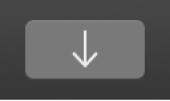
Caso não veja o botão Importar, clique no botão Mídia na barra de ferramentas e clique no botão Importar.
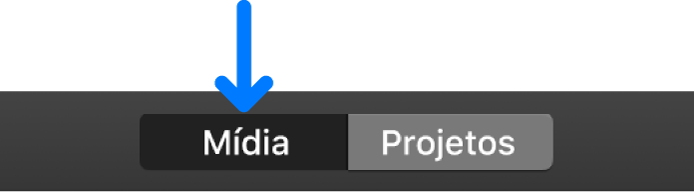
Se Captura de Imagem, Fotos ou outro app de fotos abrir, feche-o.
Na seção Dispositivos da barra lateral da janela Importar, selecione o dispositivo do qual deseja importar a mídia.
O conteúdo do dispositivo aparecerá em uma lista na parte inferior da janela Importar. Você pode selecionar clipes individualmente na visualização de lista e uma pré-visualização aparecerá na parte superior da janela Importar.
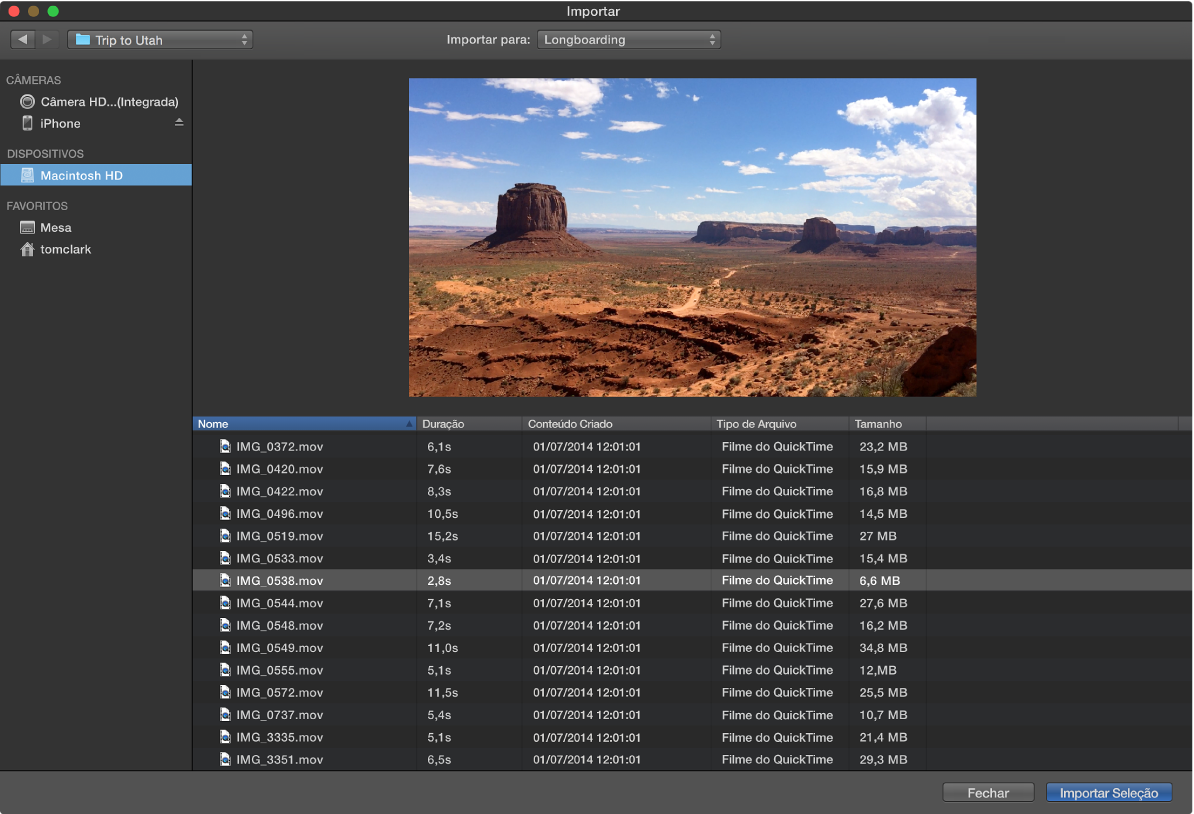
Você pode fazer o seguinte:
Classifique clipes na visualização de lista por duração, data de criação, tamanho e assim por diante: Clique nos títulos das colunas na parte superior da visualização de lista.
Para adicionar uma pasta de mídias utilizadas frequentemente à seção Favoritos: Arraste uma pasta da lista à direita para os Favoritos na barra lateral.
Remova uma pasta dos Favoritos: Mantenha pressionada a tecla Controle, clique na pasta e escolha Remover da Barra Lateral no menu de atalho.
Para pré-visualizar o vídeo, mova o cursor por cima da pré-visualização na parte superior da janela Importar e clique no botão Reproduzir
 .
.Você também pode clicar no botão Anterior ou Seguinte para ir para o clipe anterior ou para o seguinte, ou clicar e manter clicado o botão Anterior ou Seguinte para retroceder e avançar.
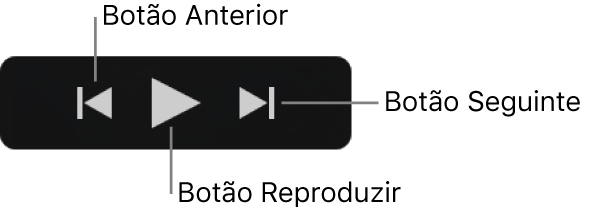
Para especificar onde a mídia importada será armazenada, faça o seguinte:
Escolha um evento existente: Clique no menu local “Importar para” na parte superior da janela Importar e escolha o evento.
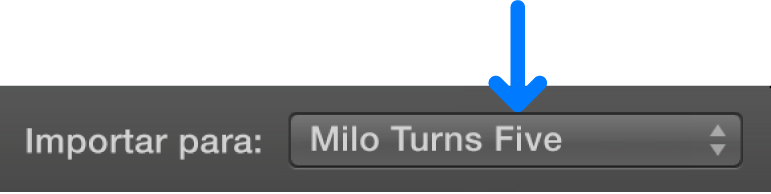
Crie um novo evento: Clique no menu pop-up "Importar para", escolha Novo Evento, digite um nome para o novo evento e clique em OK.
Para saber mais sobre os eventos, consulte Organize arquivos de mídia e eventos no iMovie no Mac.
Faça o seguinte:
Importe todos os clipes: Clique em Importar Tudo.
Importe clipes selecionados: Mantenha a tecla Comando pressionada e clique em cada clipe que você deseja importar, depois clique em Importar Selecionado (o botão Importar muda de nome).
A janela Importar será fechada e os clipes aparecerão no evento. Dependendo da duração de cada clipe e do número de clipes que você está importando, talvez surja um indicador de progresso no canto superior direito da janela enquanto os clipes são importados.
Você pode continuar a trabalhar no iMovie enquanto a importação é realizada.
Dica: Se você possui arquivos de câmera criados com versões anteriores do iMovie, é possível importá-los usando este método.